Промените БитЛоцкер метод шифровања и јачину шифре у оперативном систему Виндовс 10
Како променити БитЛоцкер метод шифровања и снагу шифре у оперативном систему Виндовс 10
БитЛоцкер у оперативном систему Виндовс 10 подржава бројне методе шифровања и подржава промену јачине шифре. Ове опције се могу конфигурисати помоћу смерница групе или уређивача регистра. У овом посту ћемо прегледати обе методе.
Реклама

Напомена: У оперативном систему Виндовс 10, БитЛоцкер шифровање диск јединице је доступно само у Про, Ентерприсе и Едуцатион издања.
Битлоцкер методе шифровања и снага шифре
За фиксне диск јединице и системску диск јединицу, Виндовс 10 подржава следеће методе шифровања и јачину шифровања:
- АЕС-ЦБЦ 128-бит
- АЕС-ЦБЦ 256-бит
- КСТС-АЕС 128-бит (користи се подразумевано)
- КСТС-АЕС 256-бит
За преносиве диск јединице могу се користити исти алгоритми шифровања, међутим, БитЛоцкер подразумевано АЕС-ЦБЦ 128-бит.
Ево две методе које можете користити за подешавање опција шифровања података. Имајте на уму да БитЛоцкер примењује конфигурисани метод шифровања и снагу шифровања када укључите БитЛоцкер за диск. Промена методе неће утицати на већ шифроване диск јединице. Морате да искључите БитЛоцкер за шифровани диск и поново га укључите да бисте применили нове опције шифровања.
Да бисте променили метод шифровања БитЛоцкер-а и снагу шифре у оперативном систему Виндовс 10,
- Отворите уређивач смерница локалне групе апликација.
- Иди на Конфигурација рачунара > Административни шаблони > Виндовс компоненте > БитЛоцкер шифровање диск јединице лево.
- На десној страни пронађите поставку смерница Изаберите метод шифровања диск јединице и јачину шифре (Виндовс 10 (верзија 1511) и новије).

- Двапут кликните на њу и подесите политику на Омогућено.
- Сада изаберите метод шифровања који желите за диск јединице оперативног система, фиксне диск јединице података и преносиве диск јединице са подацима.
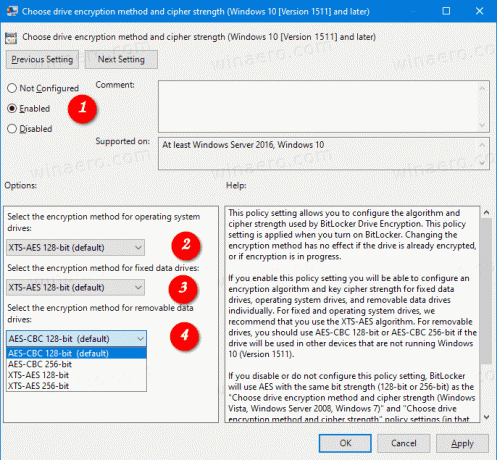
Ти си готов.
Подешавање поменуте политике на „Није конфигурисано“ вратиће подразумеване вредности.
Алтернативно, можете применити подешавање регистра.
Промените БитЛоцкер метод шифровања и снагу шифре у регистру
- Отвори Уредник регистра.
- Идите на следећи кључ регистратора:
ХКЕИ_ЛОЦАЛ_МАЦХИНЕ\СОФТВАРЕ\Полициес\Мицрософт\ФВЕ.
Видите како једним кликом скочити на жељени кључ регистратора. Ако немате такав кључ, само га креирајте. - Да бисте навели БитЛоцкер метод шифровања диск јединице и снагу шифре за фиксни дискови података, креирајте нову 32-битну ДВОРД вредност ЕнцриптионМетходВитхКстсФдв. Напомена: Чак и ако јесте који покреће 64-битни Виндовс, и даље морате да користите 32-битни ДВОРД као тип вредности.
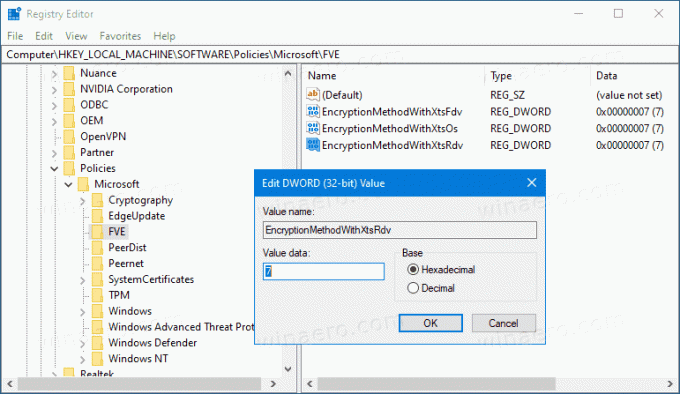
- Подесите га на једну од следећих вредности:
- 3 = АЕС-ЦБЦ 128-бит
- 4 = АЕС-ЦБЦ 256-бит
- 6 = КСТС-АЕС 128-бит (ово је подразумевана опција у оперативном систему Виндовс 10)
- 7 = КСТС-АЕС 256-бит
- За погони оперативног система, креирајте нову 32-битну ДВОРД вредност ЕнцриптионМетходВитхКстсОс.
- Подесите га на једну од следећих вредности:
- 3 = АЕС-ЦБЦ 128-бит
- 4 = АЕС-ЦБЦ 256-бит
- 6 = КСТС-АЕС 128-бит (ово је подразумевана опција у оперативном систему Виндовс 10)
- 7 = КСТС-АЕС 256-бит
- За преносиви дискови података, креирајте нову 32-битну ДВОРД вредност ЕнцриптионМетходВитхКстсРдв.
- Подесите га на једну од следећих вредности:
- 3 = АЕС-ЦБЦ 128-бит
- 4 = АЕС-ЦБЦ 256-бит
- 6 = КСТС-АЕС 128-бит (ово је подразумевана опција у оперативном систему Виндовс 10)
- 7 = КСТС-АЕС 256-бит
- Да би промене које је извршио подешавање регистра ступиле на снагу, потребно је да то учините Одјава и поново се пријавите на свој кориснички налог.
Касније можете избрисати ЕнцриптионМетходВитхКстсРдв, ЕнцриптионМетходВитхКстсОс, и ЕнцриптионМетходВитхКстсФдв вредности да бисте вратили подразумевани метод шифровања за све типове диск јединица.
Чланци од интереса:
- Шифрујте ВХД или ВХДКС датотеку помоћу БитЛоцкер-а у оперативном систему Виндовс 10
- Забрани уписивање на фиксне диск јединице које БитЛоцкер не штити
- Направите пречицу за шифровање БитЛоцкер диск јединице у оперативном систему Виндовс 10
- Забрани уписивање на фиксне диск јединице које БитЛоцкер не штити
- Онемогућите приступ за писање на преносивим дисковима у оперативном систему Виндовс 10
- Укључите или искључите шифровање уређаја у оперативном систему Виндовс 10
- Како видети примењене групне смернице у оперативном систему Виндовс 10
- Сви начини за отварање уређивача локалних групних политика у оперативном систему Виндовс 10
- Примените смернице групе на све кориснике осим администратора у оперативном систему Виндовс 10
- Примените смернице групе на одређеног корисника у оперативном систему Виндовс 10
- Ресетујте све поставке локалних групних смерница одједном у оперативном систему Виндовс 10
- Омогућите Гпедит.мсц (смернице групе) у оперативном систему Виндовс 10 Хоме
